如何用电脑Excel来给证件照换背景色?以下内容主要是针对遇上excel怎样修改证件照背景颜色的问题,我们该怎么处理呢。下面这篇文章将为你提供一个解决思路,希望能帮你解决到相关问题。
如何用电脑Excel来给证件照换背景色
具体操作步骤如下:
1、首先,打开Excel程序,然后在主界面上方点击“插入”,然后点击“图片”。
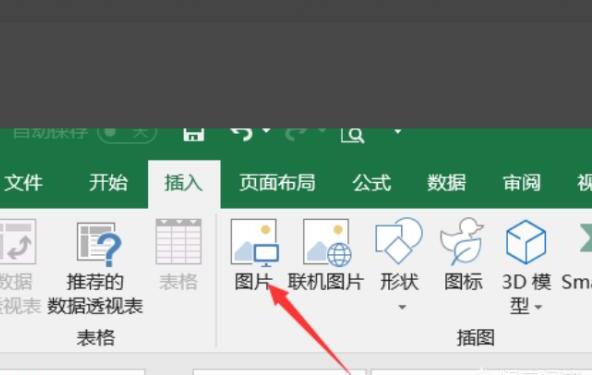
2、然后,插入证件照后,点击选择图片的格式选项。
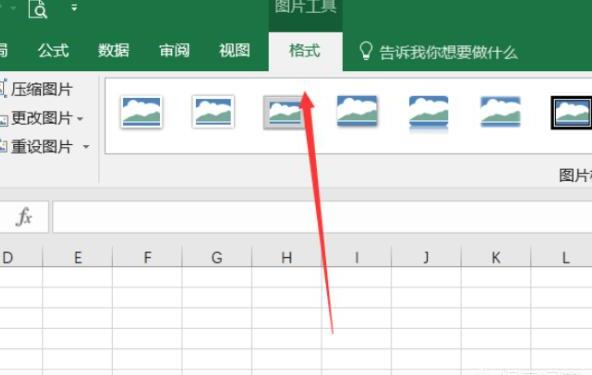
3、在格式选项点击工具,标记要保留和要删除的区域。
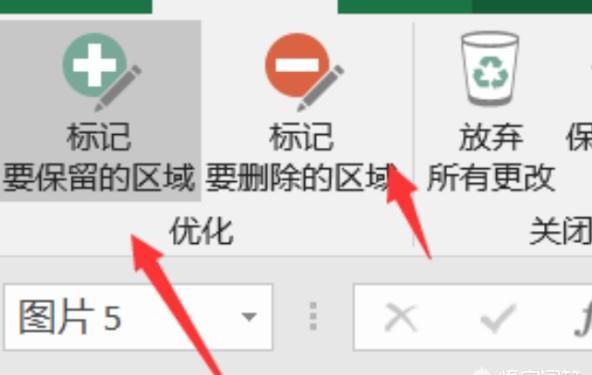
4、然后,可以看到要删除部分变成紫色。
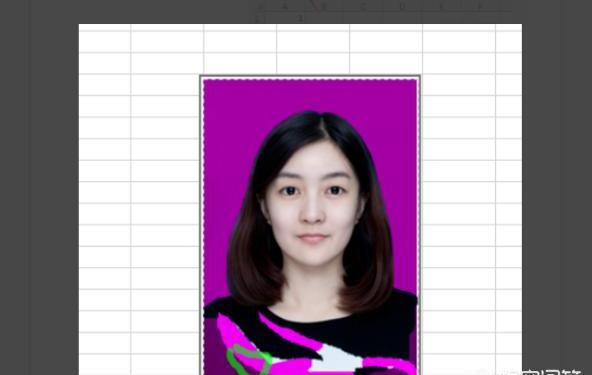
5、然后,点击“保留更改”。
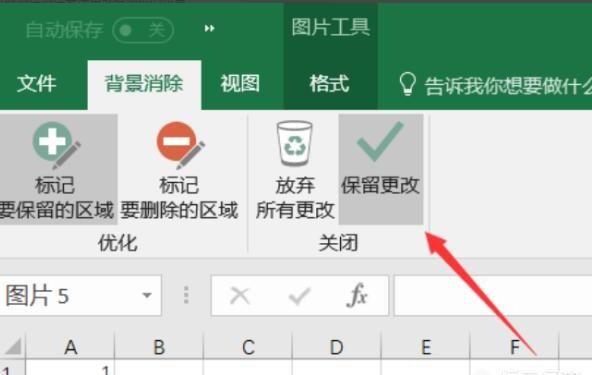
6、然后,在菜单“插入”选择矩形插入在原来的背景位置。

7、然后,在背景位置点击右键,选择填充颜色,并将其“置于底层”。
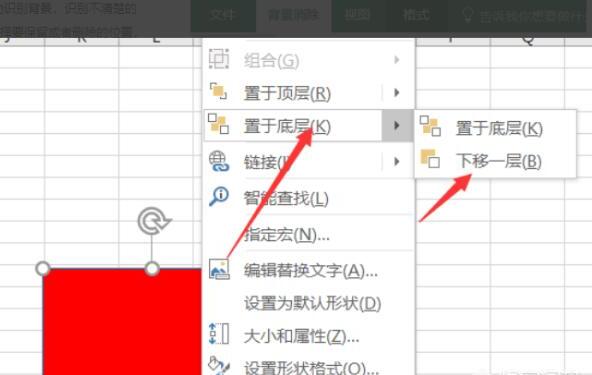
这样之后Excel换证件照底色完成,问题解决。
excel怎样修改证件照背景颜色
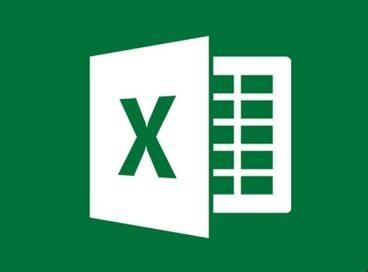
第一:打开excel表格。
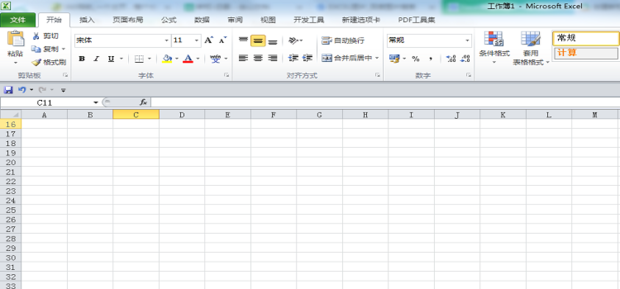
第二:点击插入,把证件照插入到excel表格当中。

第三:点击颜色,下拉点击设置透明色。
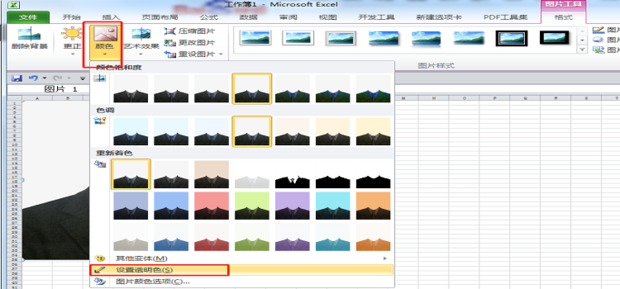
第四:点击开始,点击油漆桶工具。
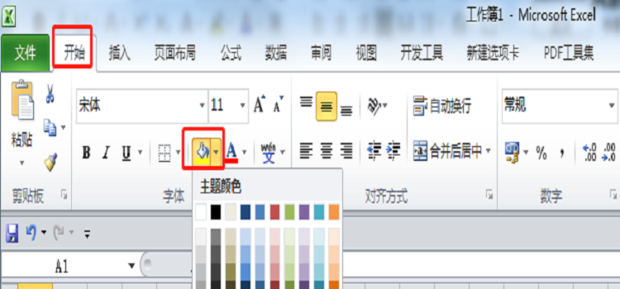
第五:选择颜色点击照片的背景,这里显示的是红色。
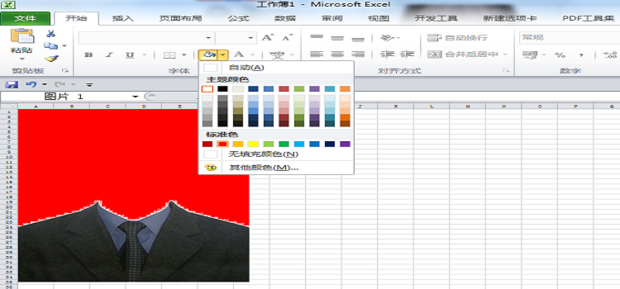
第六:如效果图。
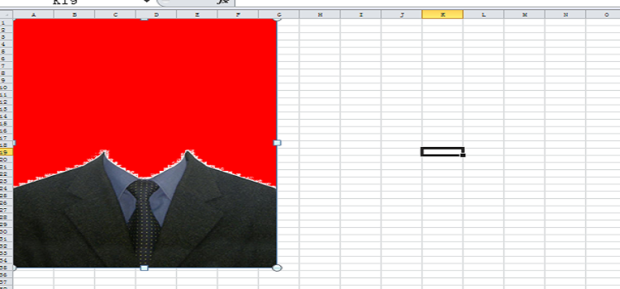
关于excel怎样修改证件照背景颜色的全部内容就介绍完了,希望文章能够帮你解决相关问题,更多请关注本站软件栏目的其它相关文章!
